解决Win7无法连接代理服务器问题的方法(如何应对Win7出现“代理服务器没有响应”的情况)
在使用Windows7操作系统时,有时候会遇到无法连接代理服务器的问题,这将导致无法正常访问互联网。本文将为您提供一些解决方案,帮助您克服Win7代理服务器问题,以确保网络连接的正常运行。

1.检查网络连接设置
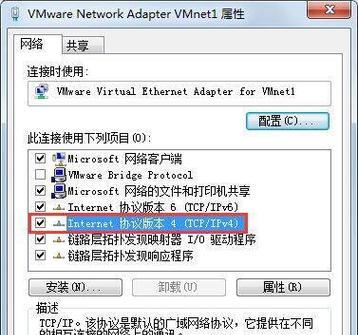
2.清除浏览器缓存和Cookies
3.禁用代理服务器设置
4.检查防火墙设置
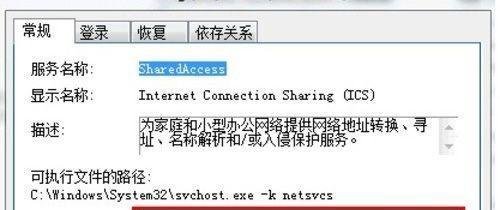
5.更新操作系统和浏览器
6.重置TCP/IP协议栈
7.重启路由器和调制解调器
8.检查安全软件设置
9.使用系统自带的网络故障排除工具
10.配置DNS服务器地址
11.检查代理服务器地址和端口
12.启用自动检测代理设置
13.检查系统Hosts文件
14.重启计算机进入安全模式
15.寻求专业技术支持
1.检查网络连接设置:打开“控制面板”,点击“网络和共享中心”,选择“更改适配器设置”,确保所使用的网络连接设置正确并处于启用状态。
2.清除浏览器缓存和Cookies:打开浏览器的设置选项,找到“清除浏览数据”或“清除浏览历史记录”选项,选择清除缓存和Cookies。
3.禁用代理服务器设置:打开“Internet选项”,点击“连接”选项卡,选择“局域网设置”,取消勾选“使用代理服务器”。
4.检查防火墙设置:确保防火墙没有阻止与代理服务器的连接。打开“控制面板”,点击“Windows防火墙”,选择“允许程序通过Windows防火墙”。
5.更新操作系统和浏览器:及时更新操作系统和浏览器版本,以确保系统和浏览器能够正常运行。
6.重置TCP/IP协议栈:打开命令提示符,输入命令“netshintipreset”,然后按回车键,重启计算机。
7.重启路由器和调制解调器:将路由器和调制解调器断电并等待一段时间,然后重新启动。
8.检查安全软件设置:安全软件中的防火墙、杀毒软件等功能可能会阻止代理服务器的连接。检查安全软件的设置,并将代理服务器添加到信任列表中。
9.使用系统自带的网络故障排除工具:打开“控制面板”,点击“网络和共享中心”,选择“故障排除”,按照提示进行故障排除。
10.配置DNS服务器地址:打开“控制面板”,点击“网络和共享中心”,选择“更改适配器设置”,右键点击所使用的网络连接,选择“属性”,在“Internet协议版本4(TCP/IPv4)”属性中配置正确的DNS服务器地址。
11.检查代理服务器地址和端口:确保代理服务器地址和端口设置正确,避免输入错误的值。
12.启用自动检测代理设置:打开“Internet选项”,点击“连接”选项卡,选择“局域网设置”,勾选“自动检测设置”。
13.检查系统Hosts文件:打开文件资源管理器,找到C:\Windows\System32\drivers\etc文件夹,右键点击hosts文件,选择“打开方式”为“记事本”,确认该文件中没有异常内容。
14.重启计算机进入安全模式:重启计算机,在启动过程中按下F8键,选择进入安全模式,然后尝试重新连接代理服务器。
15.寻求专业技术支持:如果上述方法都没有解决问题,建议寻求专业技术支持,以获取更准确和个性化的解决方案。
Win7无法连接代理服务器的问题可能源于多个因素,但通过逐一排查和尝试上述解决方法,您有望恢复正常的网络连接。在遇到问题时,请耐心检查各项设置,并确保操作系统和浏览器的更新。如果问题仍然存在,请寻求专业技术支持。
标签: 代理服务器问题
版权声明:本文内容由互联网用户自发贡献,该文观点仅代表作者本人。本站仅提供信息存储空间服务,不拥有所有权,不承担相关法律责任。如发现本站有涉嫌抄袭侵权/违法违规的内容, 请发送邮件至 3561739510@qq.com 举报,一经查实,本站将立刻删除。
相关文章
